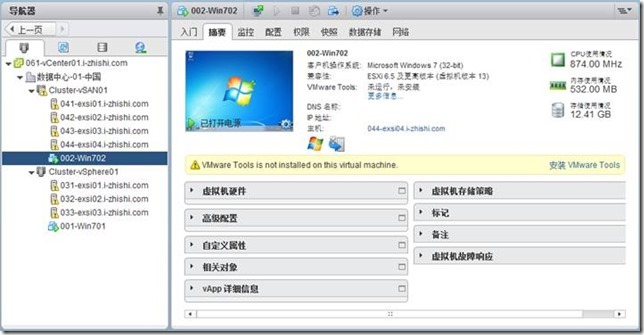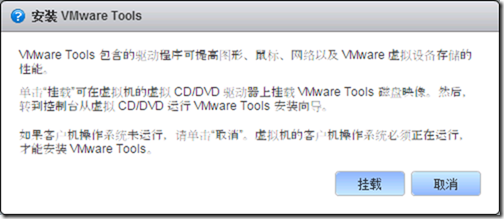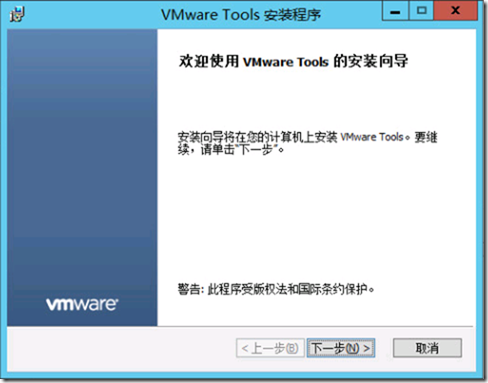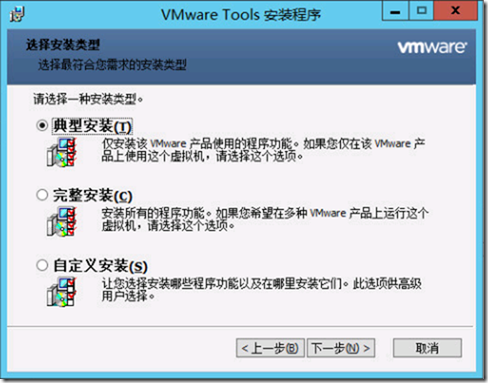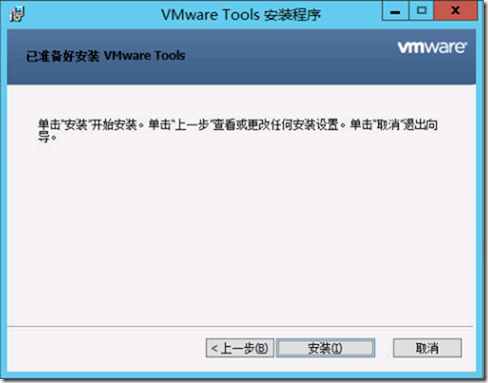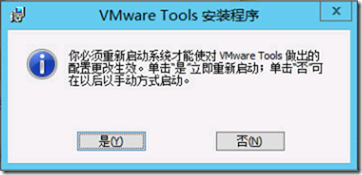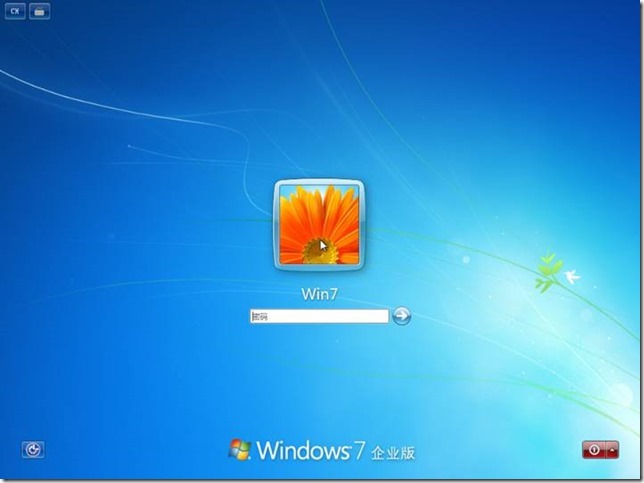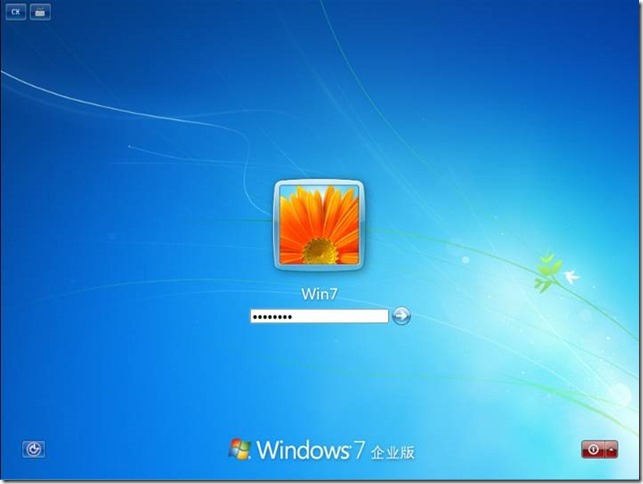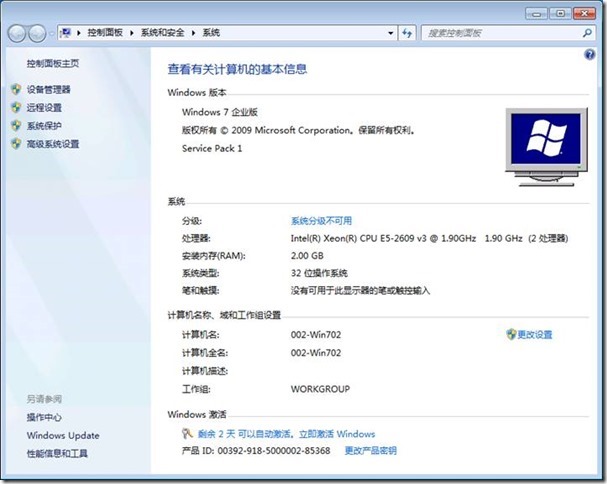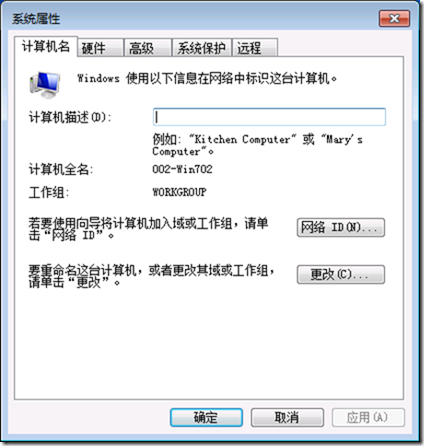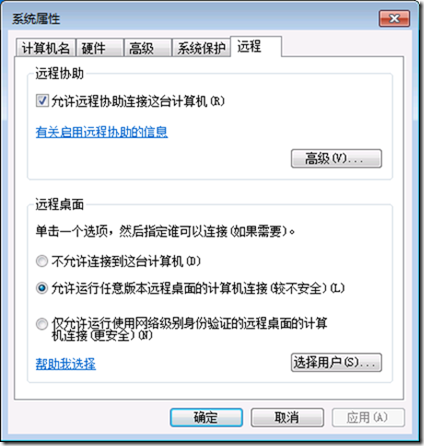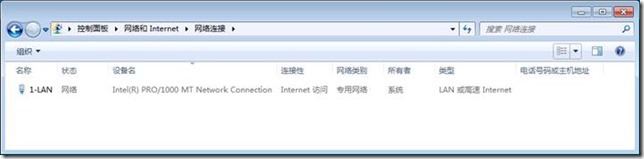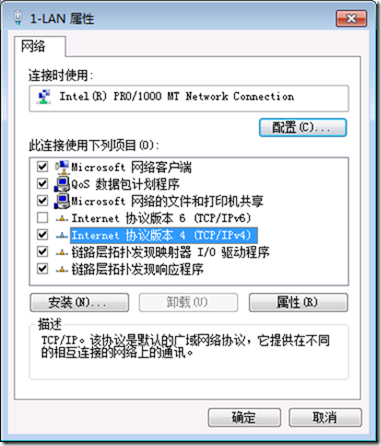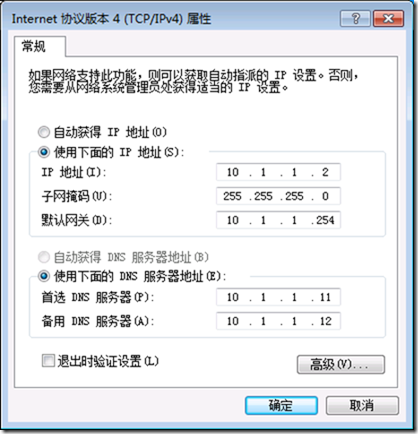作者:學 無 止 境
QQ交流羣:454544014
注意:
《企業雲桌面》系列博文是《企業雲桌面規劃、部署與運維實踐指南》的基礎部分,因爲書中內容涉及非常多,非常全面,所以基礎部分將以博文的形式給讀者展現,將在書中引用。
《企業雲桌面規劃、部署與運維實踐指南》將以某社保中心雲桌面爲中心,採用VMware Workstation Pro 12.5.2在1臺物理機上模擬。讀者按書中的步驟一步一步去做,就可以實現。
1. 基本設置
1.1. 客戶機基本配置
編號 | 項目 | 值 | 備註 |
1 | 角色 | 用戶虛擬機模板 | |
2 | 軟件 | cn_windows_7_enterprise_with_sp1_x86_dvd_u_677716.iso | |
3 | 計算機名 | 002-Win702 | |
4 | IP | 10.1.1.2 | |
5 | 操作系統 | Windows 7 With SP1 | |
6 | CPU | inter(R) Xeon(R) CPU E5-2609 v3 @1.90GHz (2 CPUs) | |
7 | 內存 | 2GB | |
8 | 硬盤 | 200GB |
1.2. 虛擬機
2. 安裝-虛擬機
2.1. 安裝-虛擬機
1) 選擇-虛擬機
2) 選擇-下一步
3) 選擇-我接受許可條款,選擇-下一步。
4) 選擇-自定義
5) 選擇-新建
6) 選擇-下一步,開始-安裝:
開始:21:33
結束:21:45
2.2. 安裝-VM Tools
很有意思,如果不安裝VMware Tools,慢得無比,但是你從這網頁要安裝,不是那麼容易控制的。
慢慢折騰吧!
2.3. 設置-計算機名,IP,遠程桌面
本文已完成!

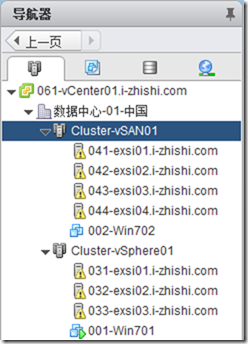
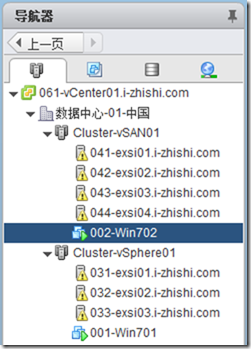
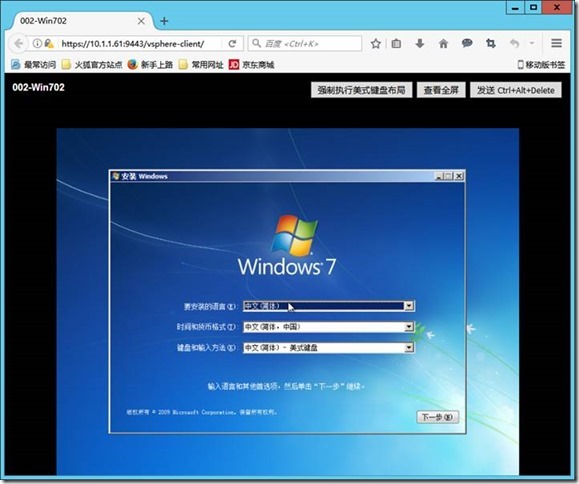
![clip_image002[1] clip_image002[1]](http://s3.51cto.com/wyfs02/M02/94/08/wKiom1kLNgbhMjoZAADuZ5TTdD8958.png)
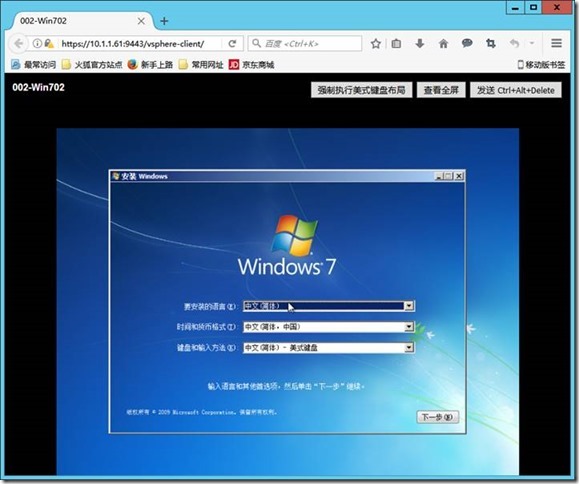


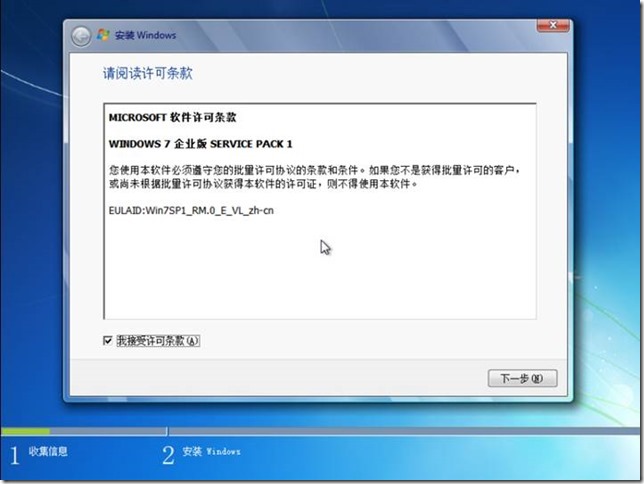
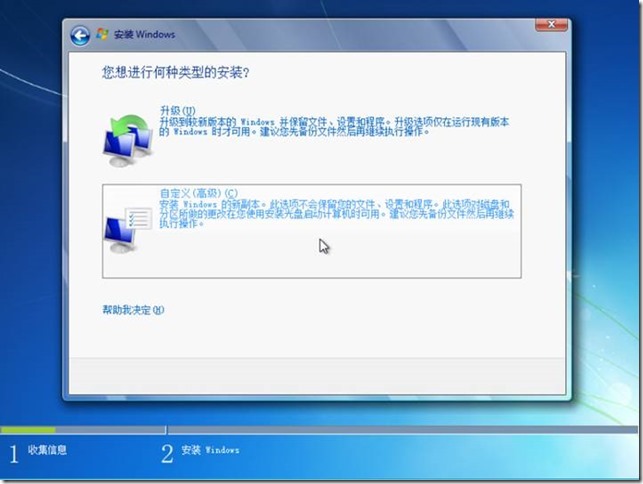
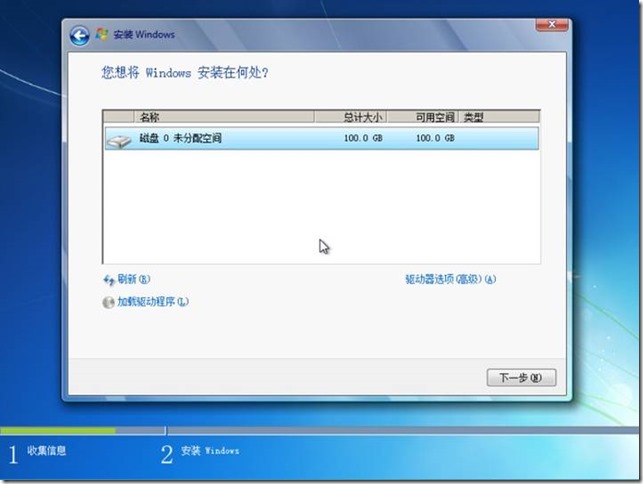

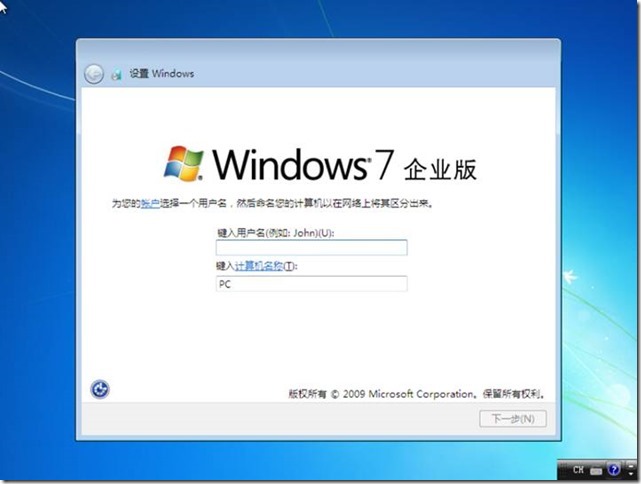
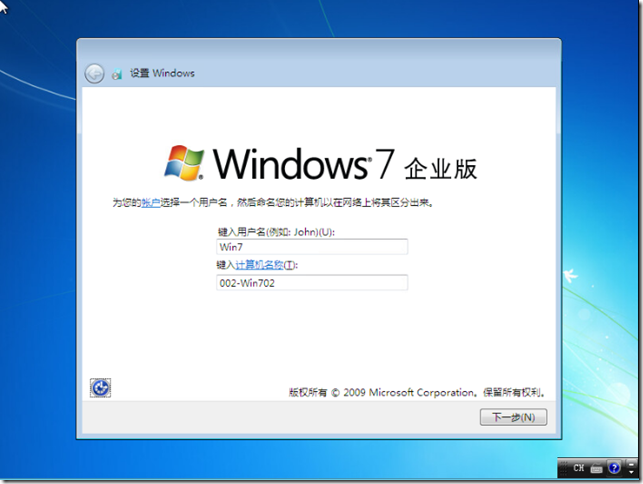
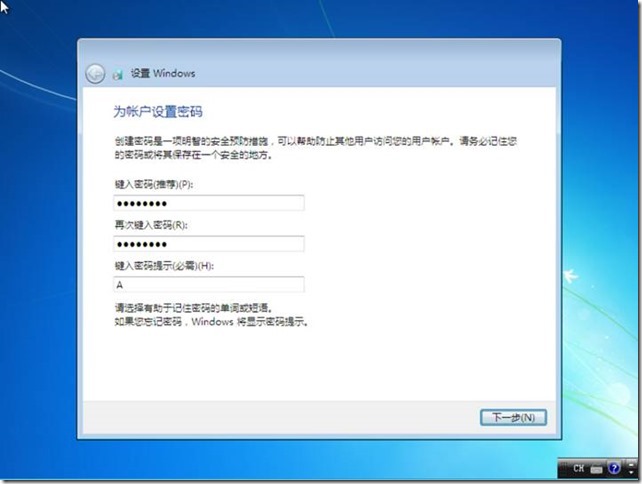
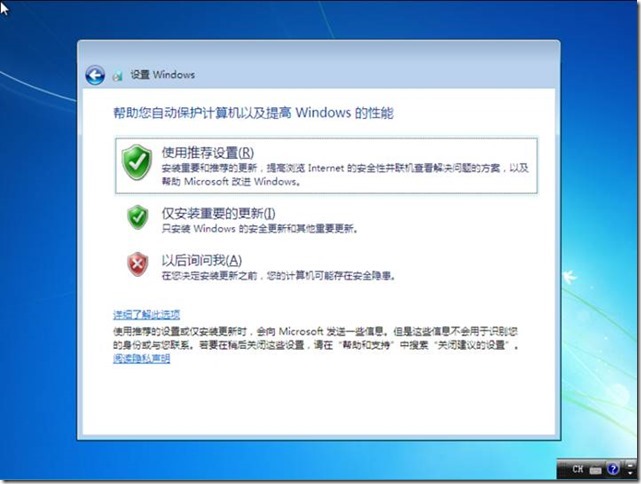
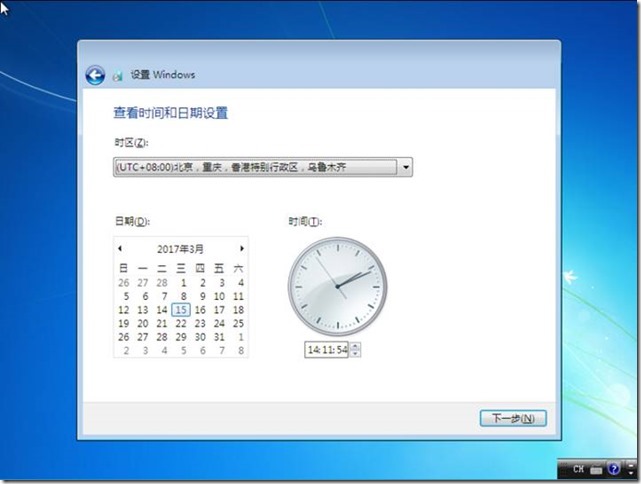
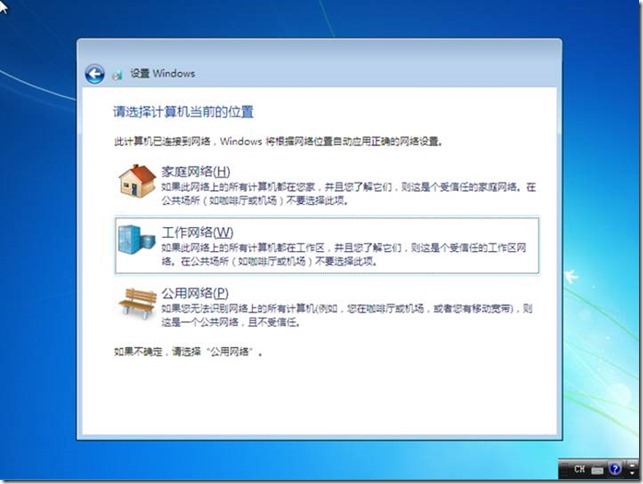

![clip_image029[1] clip_image029[1]](http://s3.51cto.com/wyfs02/M00/94/09/wKiom1kLNiGT4OJXAAXJHs0yPEc292.png)